笔记本自带重装系统的操作方法
- 分类:帮助 回答于: 2021年04月16日 11:44:00
笔记本是小伙伴们非常喜欢的工具,因为携带方便,功能强大,受到了不少学生以及经常出来的用户的喜爱。最近就有小伙伴问小编笔记本自带重装系统怎么操作,那么今天小编就来告诉大家笔记本自带重装系统的操作方法。下面就让我们一起来看看吧!
笔记本重装系统的的详细教程:
1、如果电脑能够正常开机,右击此电脑,选择属性进入。

2、在系统里面点击进入系统保护。

3、点击系统还原。

4、选择一个系统节点进行还原系统。等待还原完成即可。这种方法只能是在有还原节点且能够正常开机使用的情况下才能操作,如果是电脑损坏的话,那么请往下面看!

5、如果电脑是开不了机,我们可以使用小白一键重装系统软件来帮助我们重装系统。小白支持制作 U 盘PE系统、黑屏、蓝屏、无法开机一样可以重装。
相关重装系统阅读资料:重装系统的详细教程
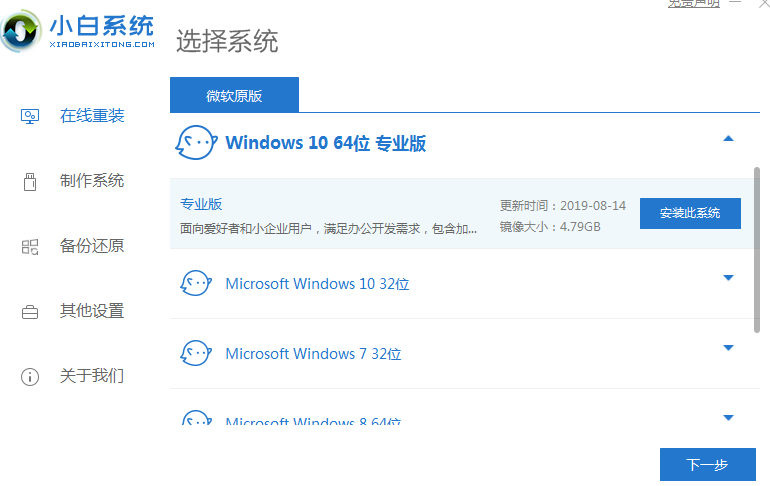
以实就是关于笔记本自带重装系统的操作方法啦!希望能够帮助到大家!
 有用
26
有用
26


 小白系统
小白系统


 1000
1000 1000
1000 1000
1000 1000
1000 1000
1000 1000
1000 1000
1000 0
0 0
0 0
0猜您喜欢
- 小编教你win10安装2019/06/04
- win10回到初始状态的方法2017/02/16
- 电脑系统怎么重装,小编教你win7系统怎..2018/02/03
- 错误代码0xc0000001蓝屏的解决方法..2021/09/24
- 台式机电脑不能关机常见解决方法..2020/07/30
- 2021年最新统计的显卡天梯图..2021/02/15
相关推荐
- 系统之家专业纯净版和专业装机版区别..2021/04/10
- linksys无线路由器设置,小编教你links..2018/07/11
- 手把手教你最新英特尔cpu性能排行..2018/11/05
- 电脑黑屏的原因有哪些2021/01/19
- 苹果电脑怎么设置开机密码..2020/09/11
- 小编教你电脑如何隐藏任务栏图标..2017/10/31

















